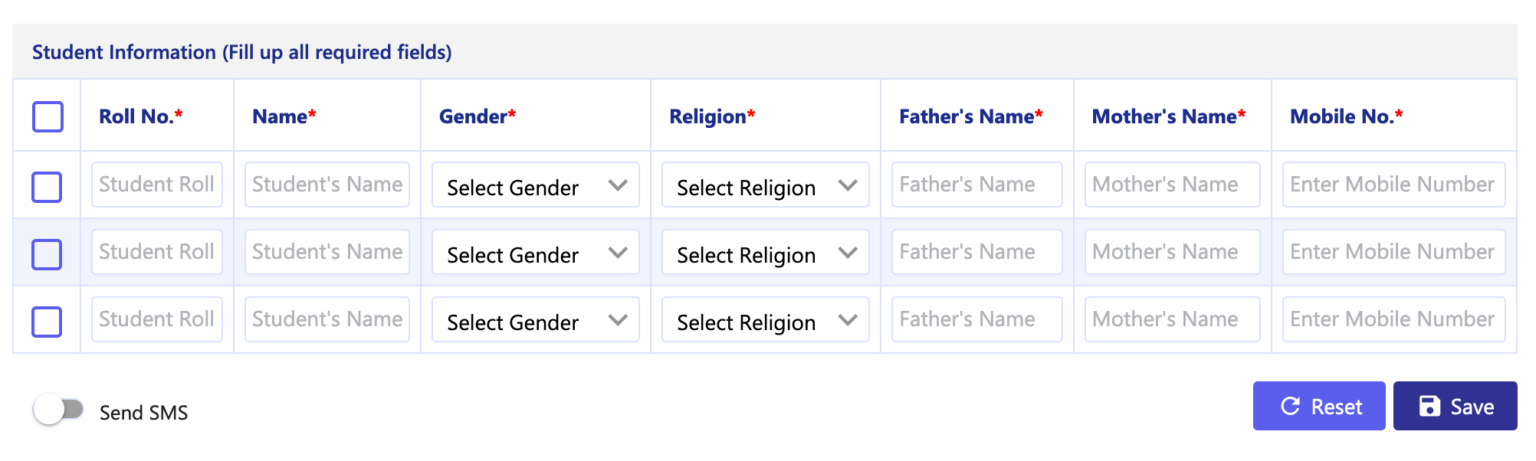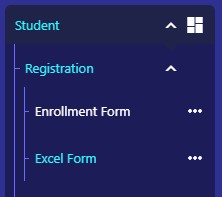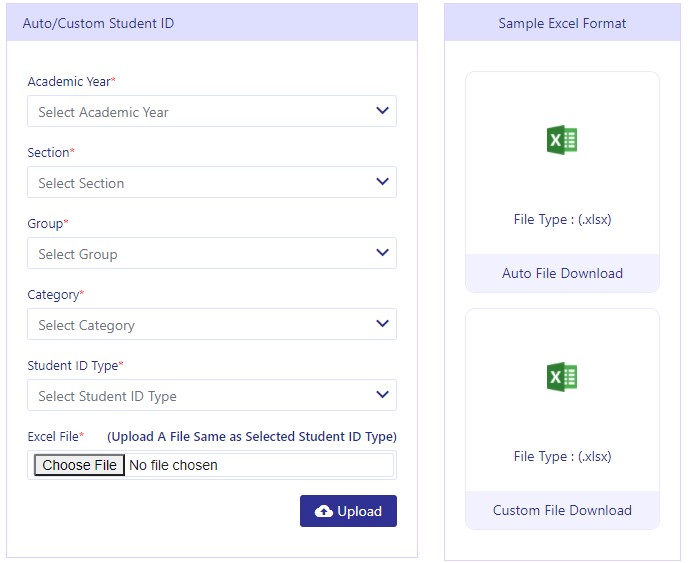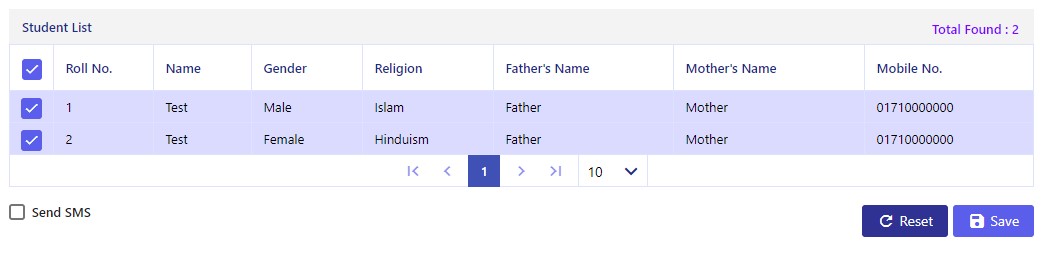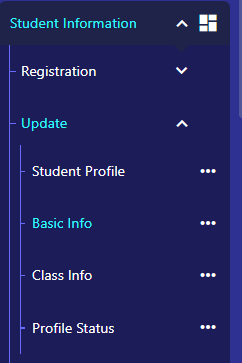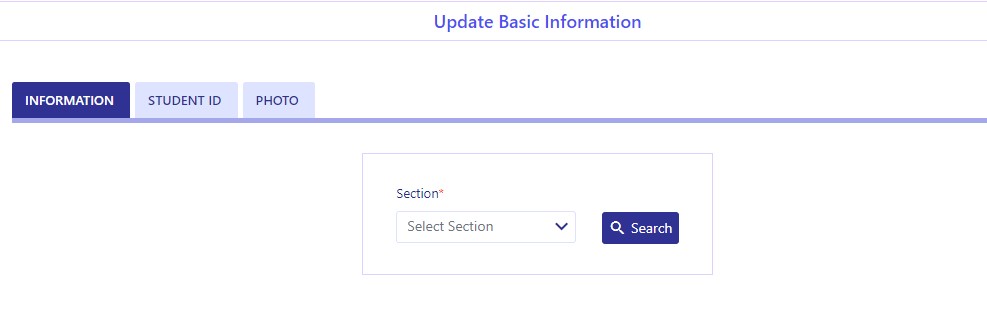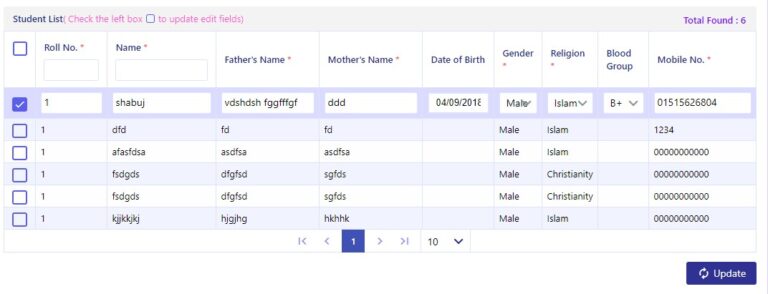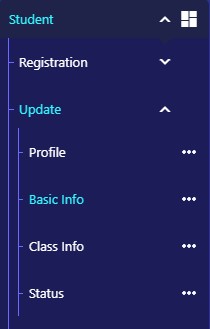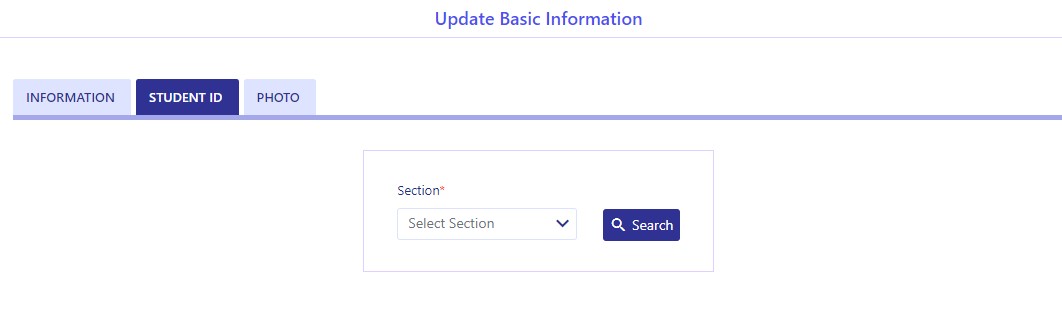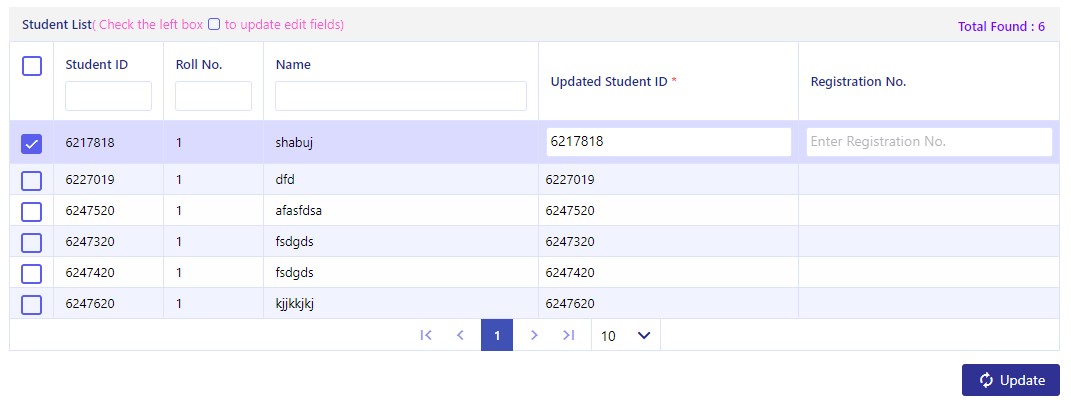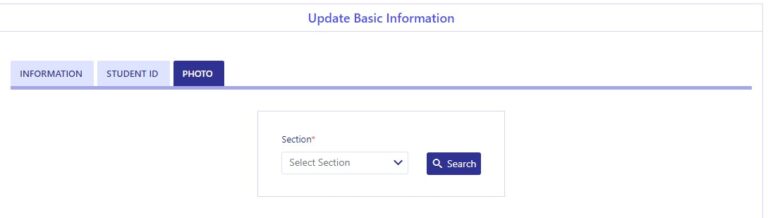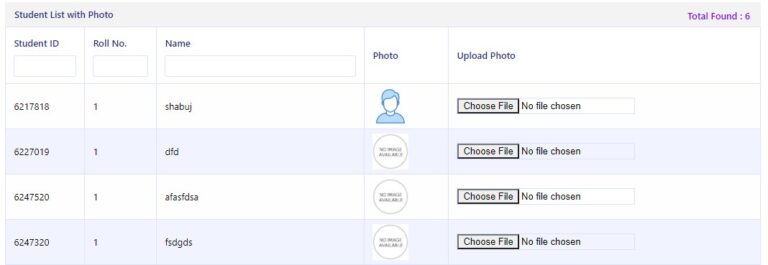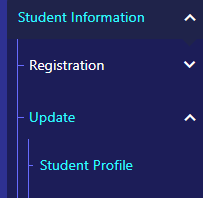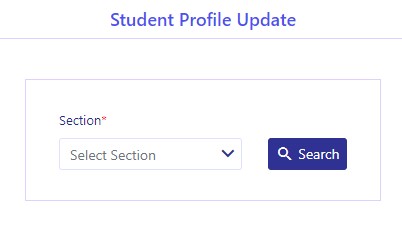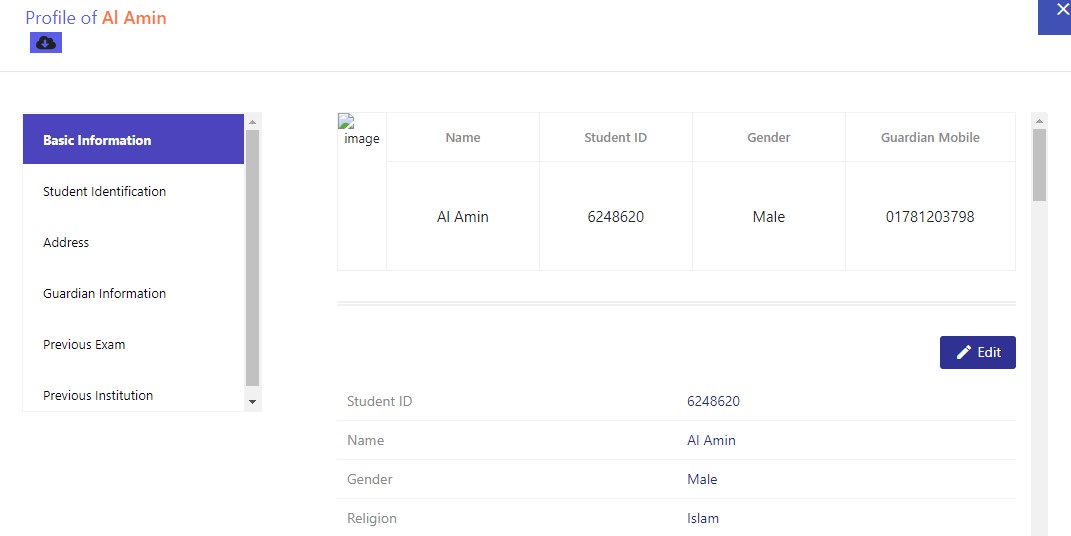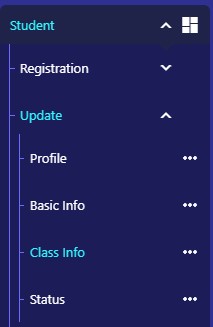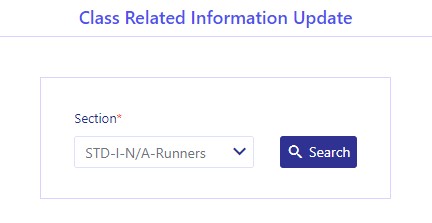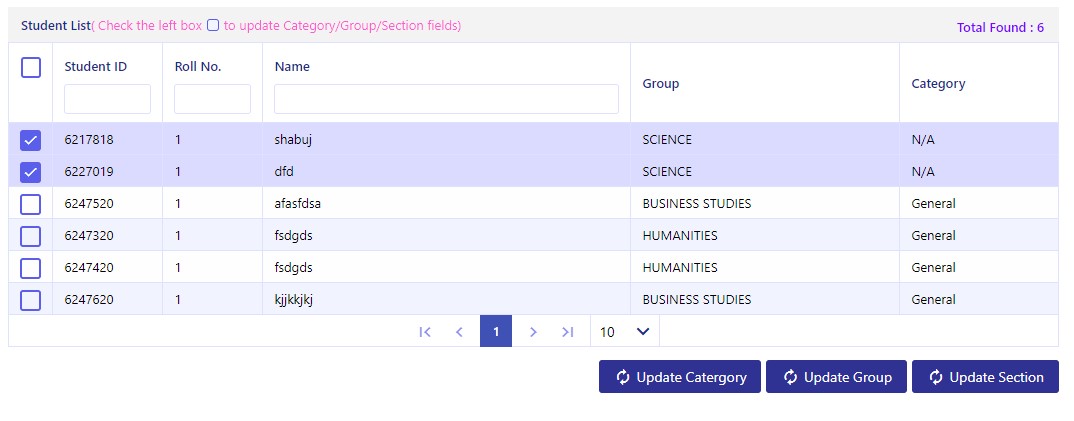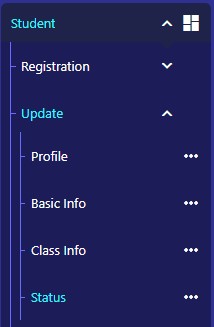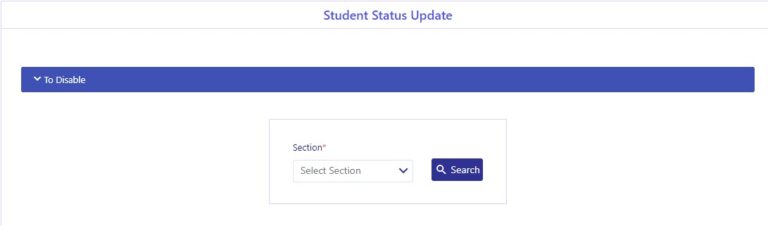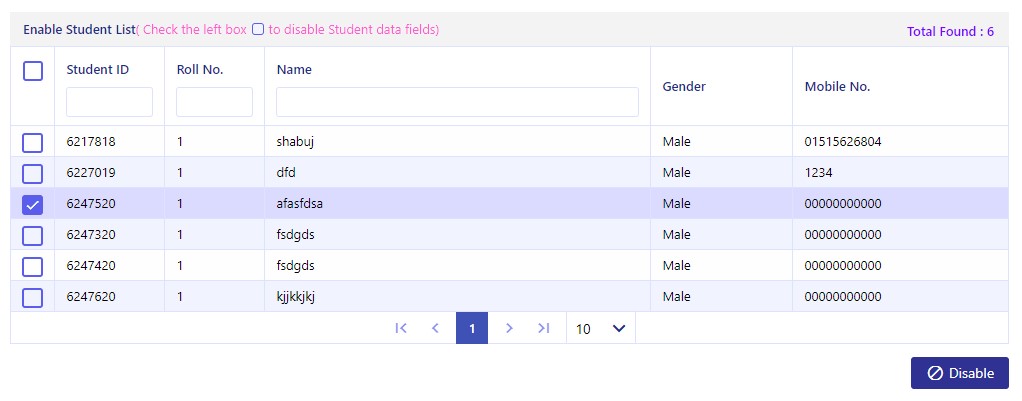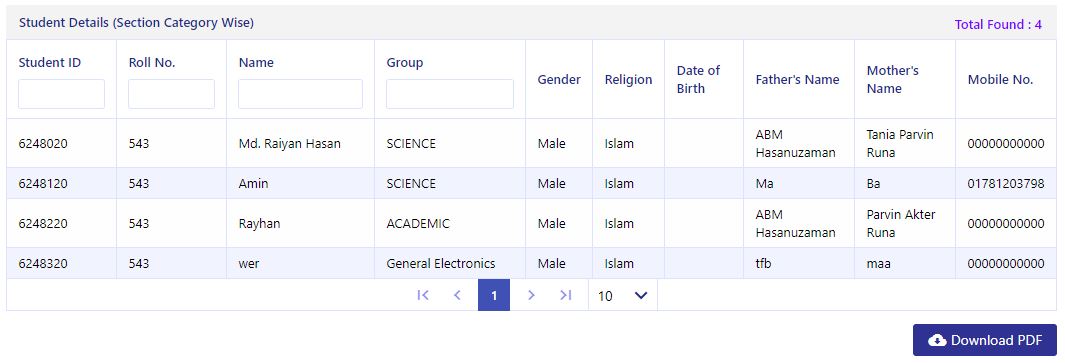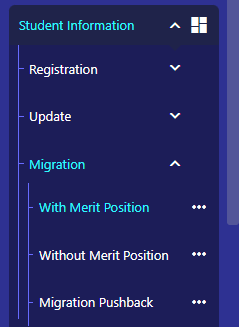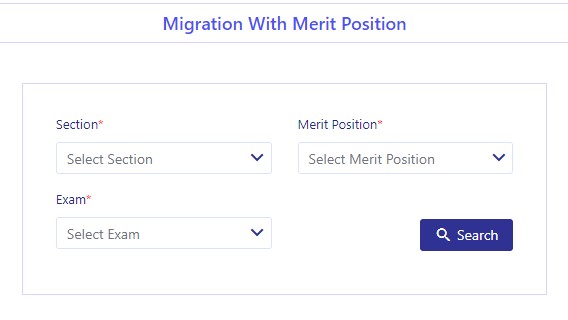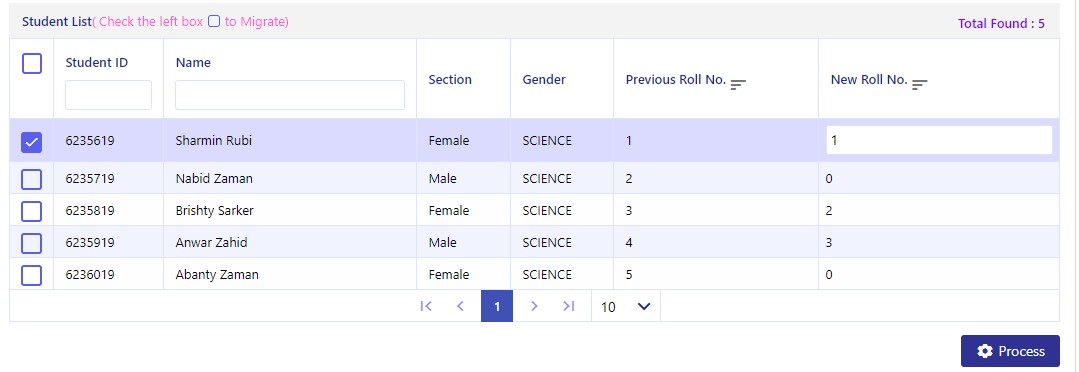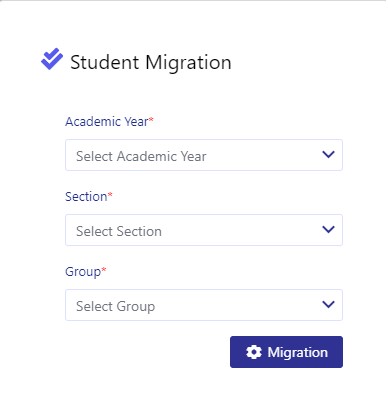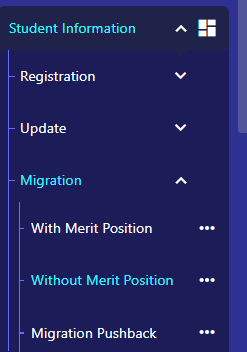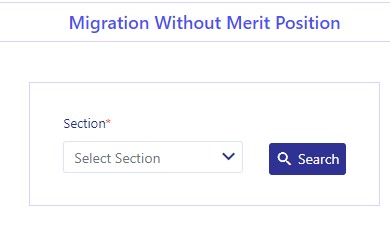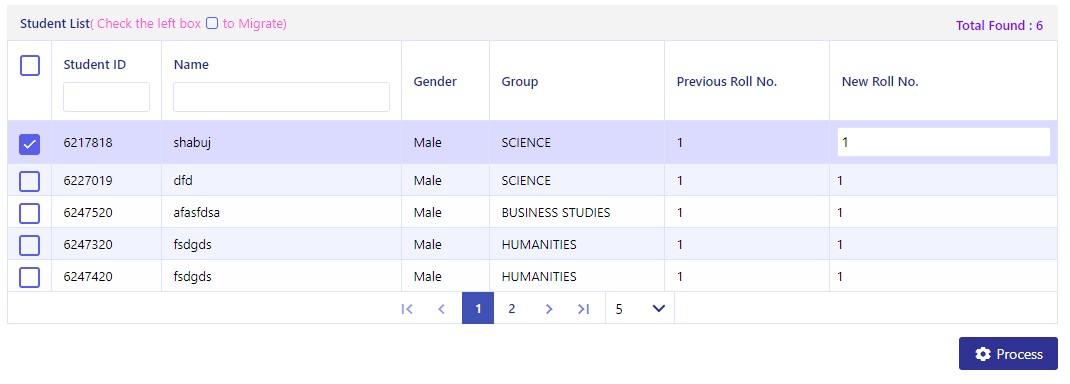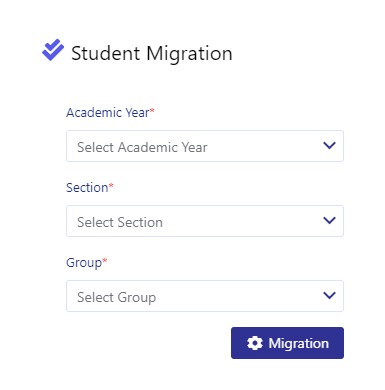শিক্ষার্থীর রেজিস্ট্রেশন তালিকাভুক্তি ফর্ম
এই অপশন থেকে, শিক্ষার্থীদের মূলত কিছু তথ্য প্রদানের মাধ্যমে বা একটি ভর্তি ফর্মের মূল কিছু তথ্য পূরণের মাধ্যমে নতুন শিক্ষার্থীকে রেজিস্ট্রেশন করতে হবে। ভর্তি নিশ্চিতকরণ করতে মোবাইলে এসএমএস পাওয়া যাবে।
Step 1:
“Student Information>Registration>Registration Form” অপশনে যেতে হবে।
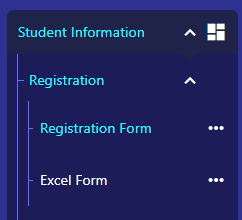
Step 2:
# “Academic Year” ফিল্ড থেকে শিক্ষাবর্ষ নির্ধারণ করতে হবে।
# “Section” ফিল্ড থেকে শাখা নির্ধারণ করতে হবে।
# “Group” ফিল্ড থেকে গ্রুপ নির্ধারণ করতে হবে।
# “Category” ফিল্ড থেকে ক্যাটাগরি নির্ধারণ করতে হবে।
# “No. of Rows” ফিল্ড থেকে যত জন শিক্ষার্থী ভর্তি করাতে চান, তত গুলো সারি নিতে হবে।
# এরপর “Search” বাটনে ক্লিক করতে হবে।
# “Section” ফিল্ড থেকে শাখা নির্ধারণ করতে হবে।
# “Group” ফিল্ড থেকে গ্রুপ নির্ধারণ করতে হবে।
# “Category” ফিল্ড থেকে ক্যাটাগরি নির্ধারণ করতে হবে।
# “No. of Rows” ফিল্ড থেকে যত জন শিক্ষার্থী ভর্তি করাতে চান, তত গুলো সারি নিতে হবে।
# এরপর “Search” বাটনে ক্লিক করতে হবে।
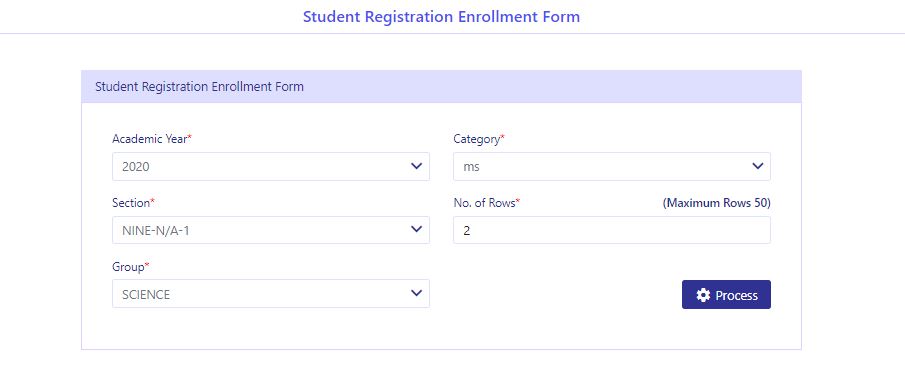
Step 3:
# শিক্ষার্থীর মূলত কিছু তথ্য পূরনের জন্য একটি তালিকা আসবে। এই ছকে শিক্ষার্থীর রোল নম্বর, নামসহ সকল তথ্যসমূহ পূরন করতে হবে।
# শিক্ষার্থীদের ফোন নম্বরে বার্তা (SMS), পাঠাতে চাইলে, নিচের বার্তা পাঠান (Send SMS) বাটনে ক্লিক করতে হবে।
# এরপর “Save” বাটনে ক্লিক করলেই উপরে নির্ধারিত শিক্ষাবর্ষ (Academic Year), শাখা (Section), বিভাগ (Group) এবং শিক্ষার্থীর ধরন (Category) অনুযায়ী ভর্তি/নিবন্ধন সম্পন্ন হয়ে যাবে।
# যদি তথ্য পূরণের ফর্মটির সারি সংখ্যা বৃদ্ধি বা ভুল তথ্যগুলো মুছে ফেলতে চান, তা হলে “Reset” বাটনে ক্লিক করতে হবে।
# শিক্ষার্থীদের ফোন নম্বরে বার্তা (SMS), পাঠাতে চাইলে, নিচের বার্তা পাঠান (Send SMS) বাটনে ক্লিক করতে হবে।
# এরপর “Save” বাটনে ক্লিক করলেই উপরে নির্ধারিত শিক্ষাবর্ষ (Academic Year), শাখা (Section), বিভাগ (Group) এবং শিক্ষার্থীর ধরন (Category) অনুযায়ী ভর্তি/নিবন্ধন সম্পন্ন হয়ে যাবে।
# যদি তথ্য পূরণের ফর্মটির সারি সংখ্যা বৃদ্ধি বা ভুল তথ্যগুলো মুছে ফেলতে চান, তা হলে “Reset” বাটনে ক্লিক করতে হবে।